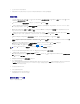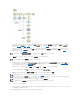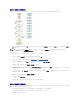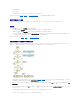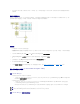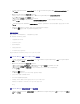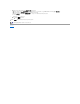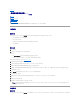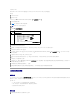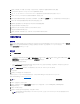Users Guide
11. 使用 CD/DVD 或 USB 密钥引导目标系统。
12. 部署将自动开始并且您不会看到任何输入提示。此过程完成后,系统将会或者按照要求重新引导。系统使用更新的配置就绪。
安装操作系统
1. 在 Systems Build and Update Utility 主页上,单击“Server OS Installation”(服务器操作系统安装)旁的“Configure”(配置)或单击左窗格中的“Server OS
Installation”(服务器操作系统 安装)。
2. “Set the Date and Time”(设置日期和时间)屏幕将会显示。进行所需更改并单击“Continue”(继续)。
3. “Select an Operating System to Install”(选择要安装的操作系统)屏幕将会显示。选择相应的操作系统(比如选择 Windows 2003 Server Service Pack 2 操作系
统),选择是否创建公用程序分区,然后单击 “Continue”(继续)。
4. “Select RAID Configuration”(选择 RAID 配置)屏幕将会显示。可以选择应用在“Hardware Configuration”(硬件配置)模块中 配置系统硬件期间指定的 RAID
配置,或者沿用系统上的现有 RAID 配置。单击“Continue”( 继续) 。
5. “Configure the Disk Partition for Microsoft Windows 2003 Server Service Pack 2”(配置 Microsoft Windows 2003 Server Service Pack 2 磁盘分
区)屏幕将会显示(根据用户在步骤 3 选择的操作系统)。选择引导分区的文件系统,输入可用虚拟磁盘大小,并单击“Continue”(继续)。
6. “Network Adapter(s) Configuration”(网络适配器配置)屏幕将会显示。输入系统上网络适配器的相应信息。单击“Continue”(继续)。
7. “Enter Configuration Information for Microsoft Windows 2003 Server Service Pack 2”(输入 Microsoft Windows 2003 Server Service Pack 2 配
置信息)屏幕将会显示(根据用户在步骤 3 选择的操作系统)。填写相应的字段并单击“Continue”(继续)。
8. “Operating System Installation Summary”(操作系统安装摘要)屏幕将会显示。到目前为止可以通过单击“Back”(后退)更改配置设置。
要保存配置,单击“Go Back to Home Page”(返回主页)。请参阅 步骤 9。
要在系统上立即应用配置,单击“Apply Now”(立即应用)。这将启动 步骤 12 到 步骤 15 以在当前系统上安装操作系统。
9. 此时会显示 Systems Build and Update Utility 主页屏幕。单击 “Apply/Export Configuration”(应用/导出配置)。
10. “Configure Apply /Export Options”(配置应 用/导出选项)屏幕将会显示。
可以导出操作系统安装配置供日后使用(选择“Export Configuration”(导出配置)。默认情况下选中“Apply Configuration to Current System”(应用配置到当前系
统)。
单击“Apply/Export”(应用/导出)。
11. “Script Generation Progress”(脚本生成进度)屏幕将会显示。
12. 接下来,部署进度屏幕将会显示。
如果在“Enter Configuration Information for Microsoft Windows 2003 Server Service Pack 2”(输入 Microsoft Windows 2003 Server Service Pack
2 配置信息)屏幕上选择了安装 Dell OpenManage Server Administrator 的选项,则系统会提示您提供 Server Administrator CD 或从 DVD 复制 Server
Administrator .exe 到系统上的本地目标。
13. 然后会提示您安装操作系统 CD/DVD。
14. SBUU 复制操作系统文件到系统。
15. 操作系统安装程序将会启动。系统可能会多次重新引导。
系统装好操作系统和 server administrator 后就绪。
部署当前(裸机)Dell 系统
在本情况中,可以更新并部署当前系统。
注:只有当未在“Select System (s)”(选择系统)屏幕选择任何系统时,“Apply Now”(立即应用)选项才会启用。